Win10のファイル管理が開けない場合の解決策
win10 システムを使用しているときに、多くのユーザーが win10 のファイル管理が開けないという状況に遭遇します。あなたを助けるために、私たちは詳細な解決策を提供しました。それは非常に簡単です。開く方法を見てみましょう。
win10 ファイル管理の終了履歴:
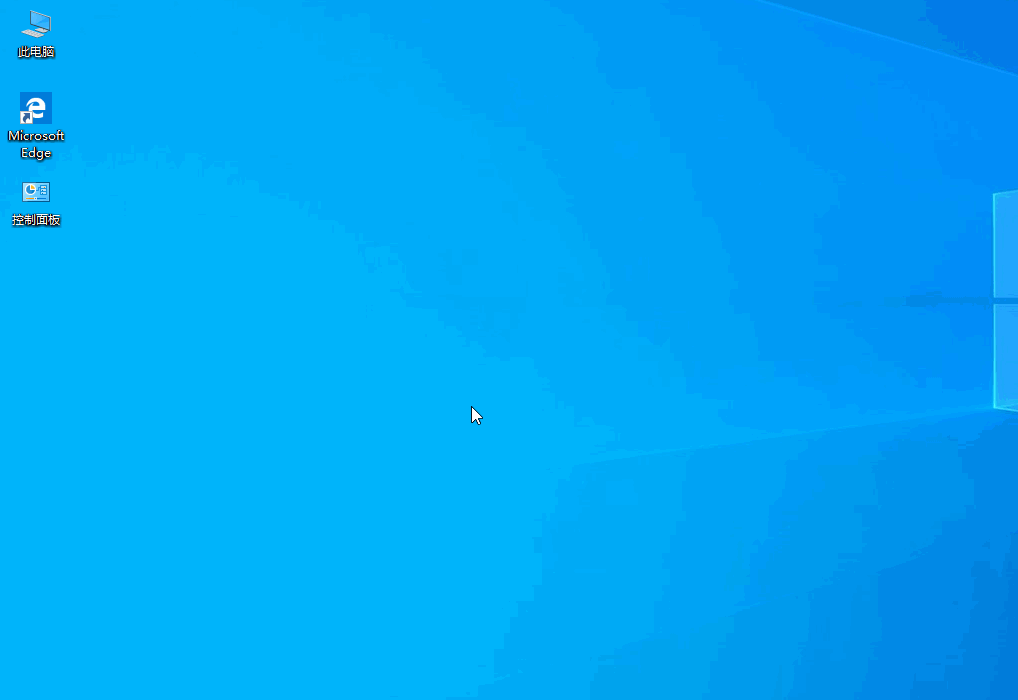
1. まずショートカット キー「win r」を押してファイル名を指定して実行を開き、
gpedit と入力します。 .msc [OK] をクリックして、ローカル グループ ポリシー エディターを開きます。
2. ローカル グループ ポリシー エディターで、
コンピューターの構成 - 管理用テンプレート - Windows コンポーネント - ファイル履歴の [ファイル履歴を閉じる] をダブルクリックします。
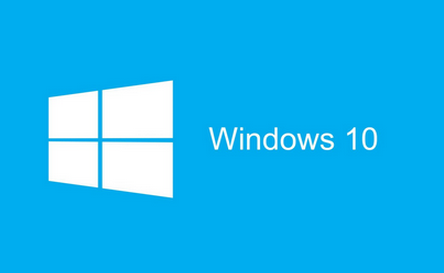
3. [ファイル履歴をオフにする] 設定で、設定します。有効: ユーザーはファイル履歴をアクティブにして定期的なバックアップを作成できません。
4. 無効または未構成: ユーザーはファイル履歴をアクティブにして定期的な自動バックアップを作成できます。「OK」をクリックして設定を保存します。
以上がWin10のファイル管理が開けない場合の解決策の詳細内容です。詳細については、PHP 中国語 Web サイトの他の関連記事を参照してください。

ホットAIツール

Undresser.AI Undress
リアルなヌード写真を作成する AI 搭載アプリ

AI Clothes Remover
写真から衣服を削除するオンライン AI ツール。

Undress AI Tool
脱衣画像を無料で

Clothoff.io
AI衣類リムーバー

AI Hentai Generator
AIヘンタイを無料で生成します。

人気の記事

ホットツール

メモ帳++7.3.1
使いやすく無料のコードエディター

SublimeText3 中国語版
中国語版、とても使いやすい

ゼンドスタジオ 13.0.1
強力な PHP 統合開発環境

ドリームウィーバー CS6
ビジュアル Web 開発ツール

SublimeText3 Mac版
神レベルのコード編集ソフト(SublimeText3)

ホットトピック
 7328
7328
 9
9
 1626
1626
 14
14
 1350
1350
 46
46
 1262
1262
 25
25
 1209
1209
 29
29
 deepseek公式ウェブサイトの入学アクセスガイドは、ログインできない一般的な問題を解決します
Feb 19, 2025 pm 04:30 PM
deepseek公式ウェブサイトの入学アクセスガイドは、ログインできない一般的な問題を解決します
Feb 19, 2025 pm 04:30 PM
DeepSeekは、匿名のディープネットワークアクセスを提供するプラットフォームです。公式ウェブサイトにアクセスするには、提供されている公式ポータルリンクを使用してください。ログイン中に問題が発生した場合、次の理由が原因である可能性があります。ブラウザが時代遅れ、資格情報が間違っている、接続がブロックされ、メンテナンス、またはアカウントが無効です。よくある質問には、Deepseekのセキュリティと合法性、およびサポートチームとのつながり方法が含まれます。
 deepseekの忙しいサーバーの問題を解決する方法
Mar 12, 2025 pm 01:39 PM
deepseekの忙しいサーバーの問題を解決する方法
Mar 12, 2025 pm 01:39 PM
DeepSeek:サーバーに混雑している人気のあるAIを扱う方法は? 2025年のホットAIとして、Deepseekは無料でオープンソースであり、OpenAio1の公式バージョンに匹敵するパフォーマンスを備えており、その人気を示しています。ただし、高い並行性は、サーバーの忙しさの問題ももたらします。この記事では、理由を分析し、対処戦略を提供します。 Deepseek Webバージョンの入り口:https://www.deepseek.com/deepseekサーバーに忙しい理由:高い並行アクセス:Deepseekの無料で強力な機能が同時に使用する多数のユーザーを引き付け、サーバーの負荷が過剰になります。サイバー攻撃:Deepseekが米国の金融産業に影響を与えることが報告されています。
 gate.io公式ログインWebバージョンgate.ioログインURL 2025
Feb 20, 2025 pm 02:09 PM
gate.io公式ログインWebバージョンgate.ioログインURL 2025
Feb 20, 2025 pm 02:09 PM
Gate.io Exchangeは、ユーザーに公式のログインポータルを提供します。公式ウェブサイトまたはモバイルアプリを通じて、ユーザーはアカウントにログインできます。ログイン手順は、登録時に使用される電子メールまたは携帯電話番号の入力やパスワードを入力するなど、簡単です。アカウントのセキュリティを確保するために、ユーザーはパスワードを定期的に変更し、ログイン情報を適切に保持することをお勧めします。さらに、この記事では、ログインできないことやパスワードの損失など、一般的なログイン問題の解決策も提供しています。
 ゴマのオープンエクスチェンジを中国語に調整する方法
Mar 04, 2025 pm 11:51 PM
ゴマのオープンエクスチェンジを中国語に調整する方法
Mar 04, 2025 pm 11:51 PM
ゴマのオープンエクスチェンジを中国語に調整する方法は?このチュートリアルでは、コンピューターとAndroidの携帯電話の詳細な手順、予備的な準備から運用プロセスまで、そして一般的な問題を解決するために、セサミのオープン交換インターフェイスを中国に簡単に切り替え、取引プラットフォームをすばやく開始するのに役立ちます。
 セサミオープンドアエクスチェンジアプリ公式ダウンロードセサミオープンドアエクスチェンジ公式ダウンロード
Mar 04, 2025 pm 11:54 PM
セサミオープンドアエクスチェンジアプリ公式ダウンロードセサミオープンドアエクスチェンジ公式ダウンロード
Mar 04, 2025 pm 11:54 PM
SESAME Open Exchangeアプリの公式ダウンロード手順は、AndroidおよびiOSシステムのダウンロードプロセスと一般的な問題ソリューションをカバーしているため、安全かつ迅速かつ迅速に、暗号通貨の便利なトランザクションを有効にするのに役立ちます。
 セサミオープンドアエクスチェンジウェブページログイン最新バージョンgateio公式ウェブサイトの入り口
Mar 04, 2025 pm 11:48 PM
セサミオープンドアエクスチェンジウェブページログイン最新バージョンgateio公式ウェブサイトの入り口
Mar 04, 2025 pm 11:48 PM
ログインステップやパスワード回復プロセスなど、セサミオープンエクスチェンジWebバージョンのログイン操作の詳細な紹介も、ログイン障害、ページを開くことができず、プラットフォームにスムーズにログインするのに役立つ検証コードを受信できません。
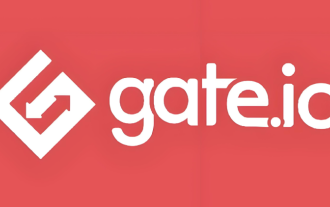 セサミエクスチェンジゲートダウンロード登録アドレス
Mar 04, 2025 pm 05:24 PM
セサミエクスチェンジゲートダウンロード登録アドレス
Mar 04, 2025 pm 05:24 PM
記事の紹介:SESAME Exchange gate.ioのダウンロードと登録アドレスは、使用されるデバイスとオペレーティングシステムに応じて均一ではありません。まず、デバイスを明確に使用してから、公式Webサイトにアクセスして、対応するダウンロードリンクと登録ポータルを取得してください。公式ウェブサイト「ダウンロード」と他の列には、各デバイスアプリケーションのダウンロードリンクがあります。手順に従って登録し、複雑なパスワードを設定し、アカウントセキュリティを確保するためのデュアルファクター認証を有効にします。





